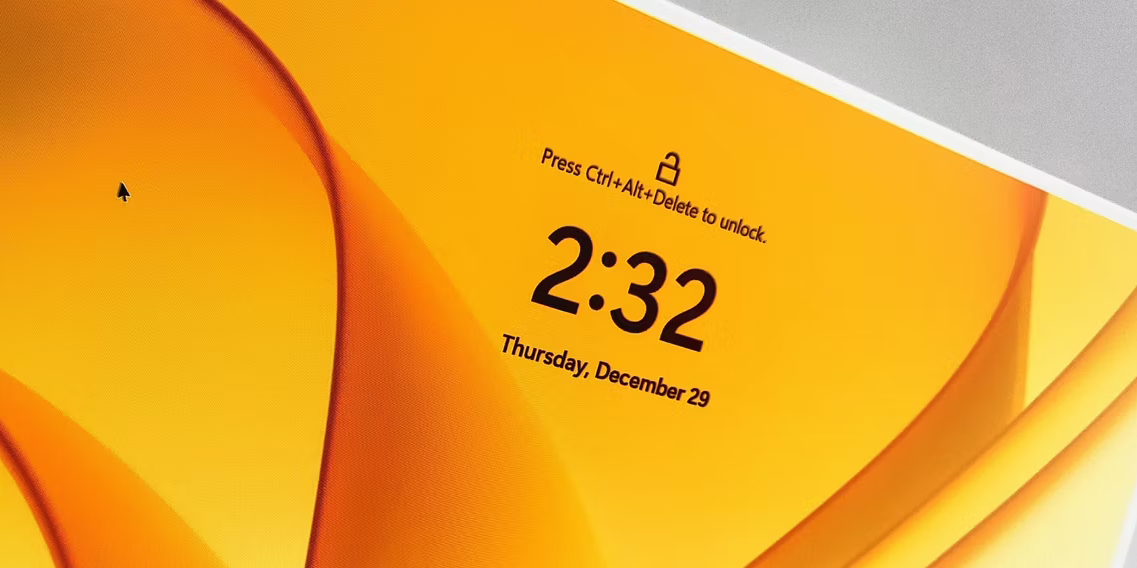
Automatické přihlášení uživatele do Windows
3.7.2023Občas se Vám stane, že potřebujete u počítače z nějakého důvodu nastavit automatický login – přihlášení – do systému. I když tohle povolení nedoporučuji, zde je návod, jak nastavit autologin. Přináším pro všechny případy 2 verze, přičemž druhá verze je pro již zkušenější uživatele.
Tento článek je testován na operačních systémech Windows 7 / Windows 10 / Windows 11.
1. verze:
1. Vedle startu do vyhledávacího pole (případně vyvolejte pole stisknutím kláves WIN+S) vepište netplwiz a příkaz spusťte pomocí Enter
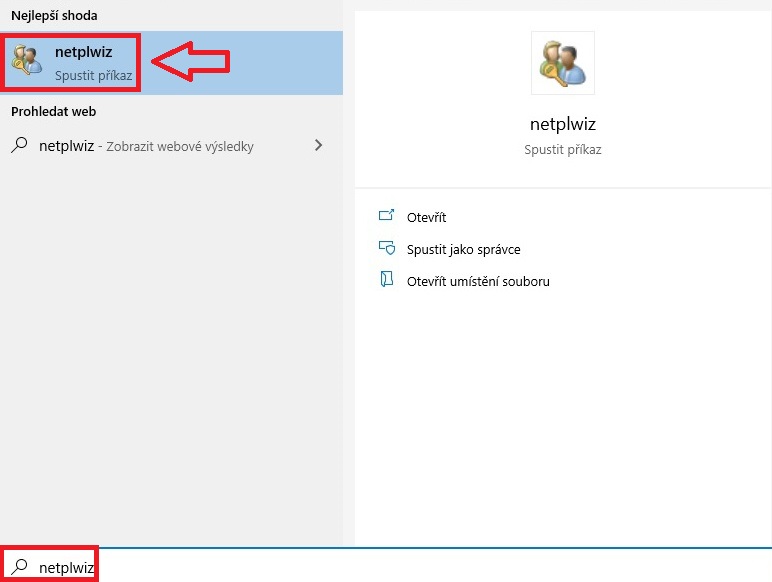
2. Spustí se okno Uživatelské účty a zde zrušte fajfku u volby Před použitím počítače musí uživatelé zadat uživatelské jméno a heslo (ve výchozím nastavení je volba zašrktnuta)
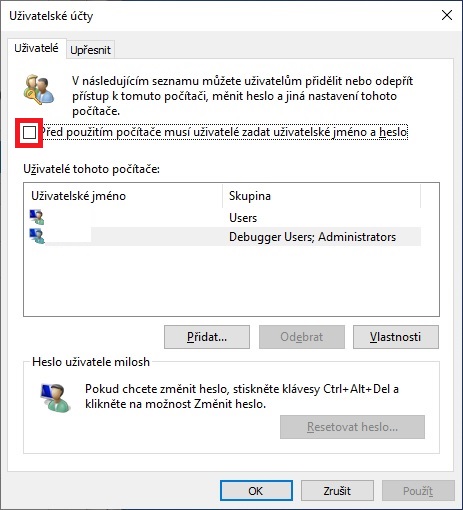
3. Nezapomeňte změnu potvrdit tlačítkem OK. Pro potvrzení vás systém nejspíše požádá o znovuzadání hesla pro přihlášení, z bezpečnostních důvodů.
2. verze
V případě, že vám první verze nepůjde a nezobrazí se vám (stejně jako mně) zaškrtávací políčko, existuje ještě možnost nastavit automatické přihlášení přes editor registru. V tom případě je postup následující.
1. Vedle startu do vyhledávacího pole (případně vyvolejte pole stisknutím kláves WIN+S) vepište regedit a příkaz spusťte pomocí Enter
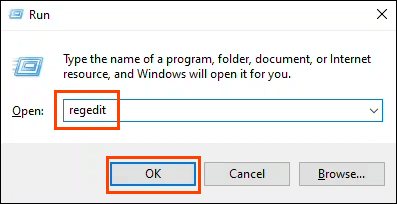
2. Najdete klíč HKLM\SOFTWARE\Microsoft\Windows NT\Current Version\Winlogon

3. Najděte hodnotu s názvem AutoAdminLogon a nastavte ji z 0 na 1
4. Vytvořte nové řetězcové hodnoty (typu REG_SZ):
DefaultUsername – do ní vepište jméno uživatelského účtu
DefaultPassword – do ní vepište heslo účtu
DefaultDomainName – do ní vepište název domény
5. Automatické přihlášení bude aktivní po nejbližším restartu Windows.
Pokud se budete chtít přihlásit jinak, stačí nastavit v registrech AutoAdminLogon zpět na 0.